ハンド・コントローラー
ジョイスティックの設定
ジョイスティックへの機能の割り当て
ジョイスティックの左右方向(X-、X+)の動きは通常、ピッチ・ベンドをコントロールします。但し、サウンドの設定によっては、サウンド・パラメーターをコントロールすることもできます。
上/前方への動き(Y+)は通常、モジュレーションを制御しますが、これも各サウンドのパラメーター設定によっては別のサウンド・パラメーターをコントロールすることもできます。
下/後方への動き(Y-)は、さまざまなコントロールに割り当てることができます。または、未使用のままにします。
ジョイスティックへのサウンド・パラメーターの割り当ては、Sound Editで行います。
ジョイスティックのサウンドへの割り当て
それぞれのキーボード・サウンドに対するジョイスティックの有効、無効を設定します。
- Home > Menu > Keyboard/Ensemble > Joystick/Pedalページを開きます。
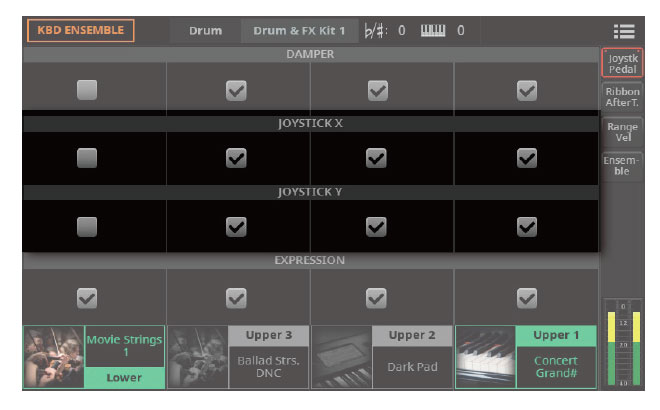
- Joystick Xのチェック・ボックスでそれぞれのサウンドに対するジョイスティックの左右方向の動きのオン、オフを設定します。
- Joystick Yのチェック・ボックスでそれぞれのサウンドに対するジョイスティックの上下方向の動きのオン、オフを設定します。
- キーボード・セットに変更を保存します。
ピッチ・ベンド・レンジの設定
ピッチ・ベンド・レンジはサウンドのコンビネーションごとに設定でき、キーボード・セット、スタイル、MIDIソング、またはソングブック・エントリーで別々に設定できます。
- Home > Menu > Mixer/FX > Bend/Tuning ページを開きます。
- Bendノブを使って各サウンドのピッチ・ベンド・レンジを設定します。
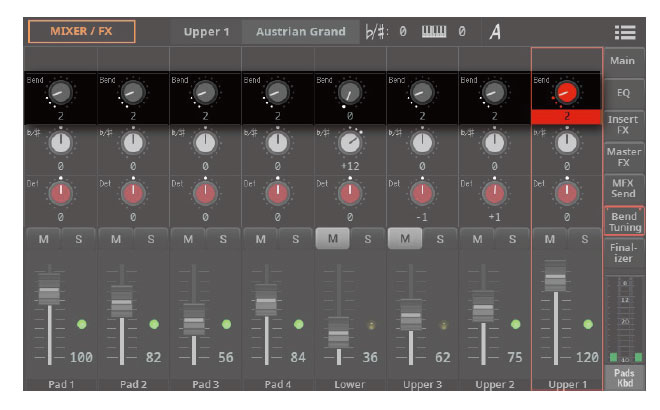
Bend 意味 0 ピッチ・ベンドなし 1 … 12 ピッチ・ベンドの上下最大範囲(半音単位)12=±1オクターブ - キーボード・セット、スタイル、MIDIソング、ソングブック・エントリーのいずれかに変更を保存します。
キーボード・ベロシティとアフタータッチ機能のエディット
ベロシティとアフタータッチに機能を割り当てる
ベロシティは通常、サウンドの音量などをコントロールし、アフタータッチはモジュレーションに使用します。しかし、サウンドごとに別のパラメーターを割り当てることもできます。サウンド・パラメーターの割り当てはサウンド・エディットページで行います。
サウンドへのアフター・タッチの割り当て
キーボード・サウンドごとにアフター・タッチの有効、無効を設定することができます。
- Keyboard/Ensemble > Ribbon/After Touchページを開きます。
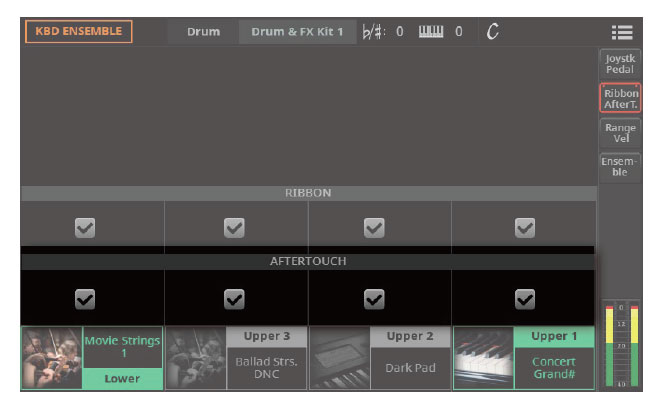
- After Touchのチェック・ボックスでキーボード・サウンドごとのアフター・タッチのオン、オフを設定します。
- キーボード・セットに変更を保存します。
ベロシティとアフター・タッチ感度の調節
キーボードを弾いたときのベロシティとアフター・タッチの感度を設定できます。
- Settings > Menu > Controllers > Handページを開きます。
- Velocity Curveパラメーターでキーボード・タッチの強弱による反応の感度(ベロシティ・カーブ)を選択します。
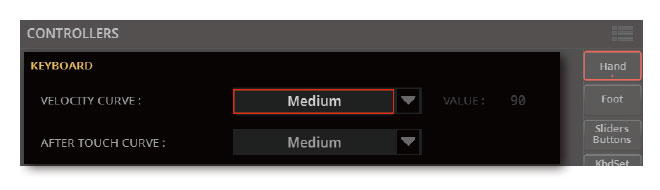
Velocity Curve 意味 Fixed タッチの強弱に反応しません。クラシック・オルガンのように音色や音量は常に一定です。このオプションでは固定ベロシティ値を設定できます。 Soft3 … Hard3 軽めのカーブからハードなカーブの数種類があります。 - After Touch Curveパラメーターで、キーボードを押し込んだときの感度を設定します。
アフター・タッチ・カーブ 意味 Soft3 … Hard3 軽めのカーブからハードなカーブの数種類があります。 Off アフタータッチ機能がオフになります。
リボン・コントローラーの設定
リボン・コントローラーに機能を割り当てる
どのサウンドを選択するかでリボンで調整する機能が変わります。リボン・コントローラーへのサウンド・パラメーターの割り当ては、Sound Editで行います。
サウンドにリボン・コントローラーを割り当てる
キーボード・サウンドに対するリボンの有効、無効を設定します。
- Home > Menu > Keyboard/Ensemble > Ribbon/After Touchページを開きます。
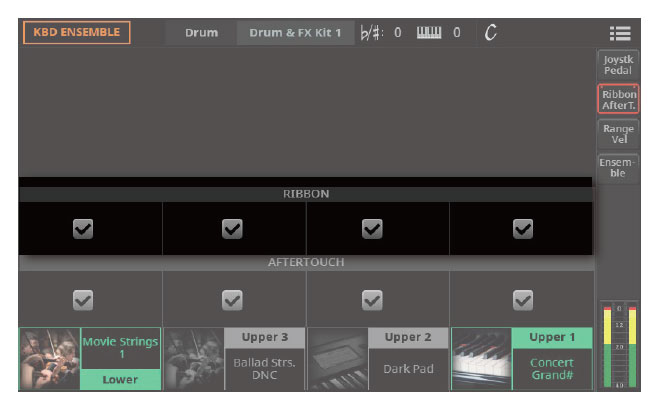
- Ribbonのチェックボックスで各サウンドに対するリボン機能のオン、オフを切り替えます。
- キーボード・セットに変更を保存します。
リボン・コントローラーの感度を調整する
指でスワイプした時のリボン・コントローラーの感度を設定できます。
- Settings > Menu > Controllers > Handページを開きます。
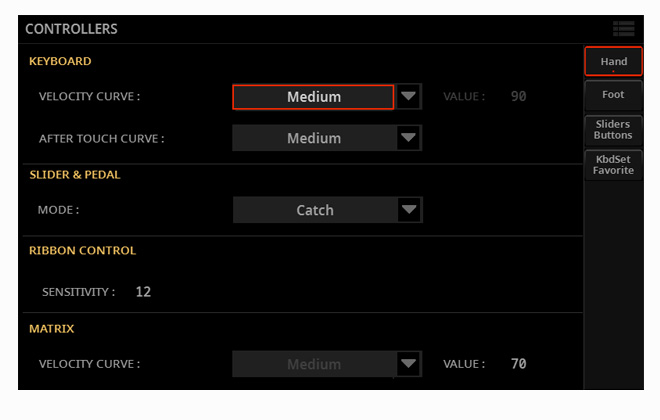
- Ribbon > Sensitivityパラメーターでリボンの感度を設定します。
マトリックスのベロシティ・カーブやベロシティ値を調整する
マトリックス・パッドによってトリガーされるノートのベロシティ・カーブ(感度曲線)やベロシティ(感度)値を設定できます。
- Settings > Menu > Controllers > Handページを開きます。
- VELOCITY CURVE:ベロシティ・カーブを選択します。
VALUE:固定時のベロシティ値を設定します。
注意:OS v1.2(2023年9月リリース時点)では、マトリックスはベロシティに非対応の為、設定画面は表示されておりますが本機能は動作しません。将来のOSアップデートでベロシティ・カーブの選択、及び、固定時のベロシティ値の設定が出来る予定です。